Forum Vanilla adalah perangkat lunak forum komunitas sumber terbuka dan gratis yang ditulis dalam PHP. Ini adalah sederhana, fleksibel, dapat disesuaikan dan multi-bahasa yang menyediakan semua fitur yang Anda butuhkan untuk menjalankan forum yang sukses. Ini menawarkan banyak add-on, opsi integrasi yang sangat baik, dan tema untuk dipilih. Muncul dengan serangkaian fitur yang kaya termasuk, Single-Sign On, forum yang dapat disematkan, login media sosial, Impor dari forum lain, Terintegrasi dengan proyek FOSS lain dan banyak lagi.
Dalam tutorial ini, kita akan belajar cara menginstal software Vanilla Forum dengan Apache dan Let's Encrypt di Ubuntu 20.04.
Prasyarat
- Server yang menjalankan Ubuntu 20.04.
- Nama domain yang valid ditunjukkan dengan server Anda.
- Kata sandi root dikonfigurasi di server Anda.
Instal Server LAMP
Pertama, Anda perlu menginstal server web Apache, MariaDB, PHP, dan ekstensi lain yang diperlukan di sistem Anda. Anda dapat menginstal semuanya dengan perintah berikut:
apt-get install apache2 mariadb-server php7.4 libapache2-mod-php7.4 php7.4-common php7.4-mysql php7.4-cli php7.4-opcache php7.4-gd php7.4.intl php7.4-curl php7.4-cli php7.4-imap php7.4-mbstring php7.4-soap php7.4-xmlrpc php7.4-xml php7.4-zip unzip git wget -y
Setelah semua paket terinstal, edit php.ini dan atur beberapa nilai yang diinginkan:
nano /etc/php/7.4/apache2/php.ini
Ubah baris berikut:
memory_limit = 256M upload_max_filesize = 100M max_execution_time = 360 date.timezone = America/Chicago
Simpan dan tutup file setelah Anda selesai.
Konfigurasi Database MariaDB
Selanjutnya, amankan instalasi MariaDB dan atur kata sandi root MariaDB menggunakan skrip berikut:
mysql_secure_installation
Anda akan diminta untuk beberapa pertanyaan seperti yang ditunjukkan di bawah ini:
Enter current password for root (enter for none): Set root password? [Y/n]: Y New password: Enter password Re-enter new password: Repeat password Remove anonymous users? [Y/n]: Y Disallow root login remotely? [Y/n]: Y Remove test database and access to it? [Y/n]: Y Reload privilege tables now? [Y/n]: Y
Setelah MariaDB aman, masuk ke MariaDB dengan pengguna root:
mysql -u root -p
Setelah login, buat database dan user untuk Vanilla menggunakan perintah berikut:
MariaDB [(none)]> CREATE DATABASE vanilladb;
MariaDB [(none)]> CREATE USER [email protected] IDENTIFIED BY 'password';
Selanjutnya, berikan semua hak istimewa ke database Vanilla dengan perintah berikut:
MariaDB [(none)]> GRANT ALL PRIVILEGES ON vanilladb.* TO [email protected];
Selanjutnya, flush hak istimewa dan keluar dari shell MariaDB dengan perintah berikut:
MariaDB [(none)]> FLUSH PRIVILEGES;
MariaDB [(none)]> EXIT;
Pada titik ini, database MariaDB Anda dikonfigurasi untuk Vanilla.
Unduh Vanila
Pertama, Anda perlu mengunduh Vanilla versi terbaru dari situs web resmi mereka. Pada saat penulisan tutorial ini, versi terbaru yang tersedia adalah Vanilla 3.3. Anda dapat mengunduhnya dengan perintah berikut:
wget https://open.vanillaforums.com/get/vanilla-core-3-3.zip
Setelah unduhan selesai, unzip file yang diunduh menggunakan perintah berikut:
unzip vanilla-core-3-3.zip
Selanjutnya, pindahkan direktori paket ke direktori root web Apache:
mv package /var/www/html/vanilla
Selanjutnya, ubah kepemilikan direktori vanilla menjadi www-data dan berikan izin yang sesuai dengan perintah berikut:
chown -R www-data:www-data /var/www/html/vanilla
chmod -R 755 /var/www/html/vanilla
Setelah selesai, Anda dapat melanjutkan ke langkah berikutnya.
Konfigurasi Apache untuk Forum Vanilla
Selanjutnya, Anda perlu membuat file konfigurasi virtual host Apache baru untuk melayani Forum Vanilla.
Anda dapat membuatnya dengan perintah berikut:
nano /etc/apache2/sites-available/vanilla.conf
Tambahkan baris berikut:
<VirtualHost *:80>
ServerAdmin [email protected]
ServerName vanilla.linuxbuz.com
DocumentRoot /var/www/html/vanilla/
<Directory /var/www/html/vanilla/>
Options +FollowSymlinks
AllowOverride All
Require all granted
</Directory>
ErrorLog /var/log/apache2/vanilla_error.log
CustomLog /var/log/apache2/vanilla_access.log combined
</VirtualHost>
Simpan dan tutup file setelah Anda selesai. Kemudian, aktifkan file host virtual dan mulai ulang layanan Apache untuk menerapkan perubahan:
a2ensite vanilla.conf
systemctl reload apache2
Anda juga dapat memverifikasi status layanan Apache menggunakan perintah berikut:
systemctl status apache2
Anda akan mendapatkan output berikut:
? apache2.service - The Apache HTTP Server
Loaded: loaded (/lib/systemd/system/apache2.service; enabled; vendor preset: enabled)
Active: active (running) since Thu 2020-06-25 07:42:29 UTC; 4min 35s ago
Docs: https://httpd.apache.org/docs/2.4/
Process: 16070 ExecReload=/usr/sbin/apachectl graceful (code=exited, status=0/SUCCESS)
Main PID: 13697 (apache2)
Tasks: 6 (limit: 2353)
Memory: 23.5M
CGroup: /system.slice/apache2.service
??13697 /usr/sbin/apache2 -k start
??16074 /usr/sbin/apache2 -k start
??16075 /usr/sbin/apache2 -k start
??16076 /usr/sbin/apache2 -k start
??16077 /usr/sbin/apache2 -k start
??16078 /usr/sbin/apache2 -k start
Jun 25 07:42:29 ubuntu20 systemd[1]: Starting The Apache HTTP Server...
Pada titik ini, server web Apache dikonfigurasi untuk melayani Forum Vanilla.
Forum Vanilla Aman dengan Let's Encrypt
Anda juga dapat mengamankan situs Forum Vanilla Anda dengan Let's Encrypt SSL. Sebelum memulai, Anda harus menginstal Certbot di sistem Anda. Certbot adalah klien Let's Encrypt yang digunakan untuk menginstal dan mengelola Let's Encrypt SSL.
Anda dapat menginstal klien Certbot dengan menjalankan perintah berikut:
apt-get install certbot python3-certbot-apache -y
Setelah Certbot terinstal, jalankan perintah berikut untuk menginstal Let's Encrypt SSL untuk situs web Anda.
certbot --apache -d vanilla.linuxbuz.com
Anda akan diminta untuk memberikan alamat email yang valid dan menerima persyaratan layanan seperti yang ditunjukkan di bawah ini:
Saving debug log to /var/log/letsencrypt/letsencrypt.log Plugins selected: Authenticator apache, Installer apache Enter email address (used for urgent renewal and security notices) (Enter 'c' to cancel): [email protected] - - - - - - - - - - - - - - - - - - - - - - - - - - - - - - - - - - - - - - - - Please read the Terms of Service at https://letsencrypt.org/documents/LE-SA-v1.2-November-15-2017.pdf. You must agree in order to register with the ACME server at https://acme-v02.api.letsencrypt.org/directory - - - - - - - - - - - - - - - - - - - - - - - - - - - - - - - - - - - - - - - - (A)gree/(C)ancel: A - - - - - - - - - - - - - - - - - - - - - - - - - - - - - - - - - - - - - - - - Would you be willing to share your email address with the Electronic Frontier Foundation, a founding partner of the Let's Encrypt project and the non-profit organization that develops Certbot? We'd like to send you email about our work encrypting the web, EFF news, campaigns, and ways to support digital freedom. - - - - - - - - - - - - - - - - - - - - - - - - - - - - - - - - - - - - - - - - (Y)es/(N)o: Y Obtaining a new certificate Performing the following challenges: http-01 challenge for vanilla.linuxbuz.com Enabled Apache rewrite module Waiting for verification... Cleaning up challenges Created an SSL vhost at /etc/apache2/sites-available/vanilla-le-ssl.conf Enabled Apache socache_shmcb module Enabled Apache ssl module Deploying Certificate to VirtualHost /etc/apache2/sites-available/vanilla-le-ssl.conf Enabling available site: /etc/apache2/sites-available/vanilla-le-ssl.conf
Selanjutnya, Anda juga harus memilih apakah akan mengarahkan ulang lalu lintas HTTP ke HTTPS seperti yang ditunjukkan di bawah ini:
Please choose whether or not to redirect HTTP traffic to HTTPS, removing HTTP access. - - - - - - - - - - - - - - - - - - - - - - - - - - - - - - - - - - - - - - - - 1: No redirect - Make no further changes to the webserver configuration. 2: Redirect - Make all requests redirect to secure HTTPS access. Choose this for new sites, or if you're confident your site works on HTTPS. You can undo this change by editing your web server's configuration. - - - - - - - - - - - - - - - - - - - - - - - - - - - - - - - - - - - - - - - - Select the appropriate number [1-2] then [enter] (press 'c' to cancel): 2
Ketik 2 dan tekan Enter untuk menginstal Let's Encrypt SSL untuk domain Anda:
Enabled Apache rewrite module Redirecting vhost in /etc/apache2/sites-enabled/vanilla.conf to ssl vhost in /etc/apache2/sites-available/vanilla-le-ssl.conf - - - - - - - - - - - - - - - - - - - - - - - - - - - - - - - - - - - - - - - - Congratulations! You have successfully enabled https://vanilla.linuxbuz.com You should test your configuration at: https://www.ssllabs.com/ssltest/analyze.html?d=vanilla.linuxbuz.com - - - - - - - - - - - - - - - - - - - - - - - - - - - - - - - - - - - - - - - - IMPORTANT NOTES: - Congratulations! Your certificate and chain have been saved at: /etc/letsencrypt/live/vanilla.linuxbuz.com/fullchain.pem Your key file has been saved at: /etc/letsencrypt/live/vanilla.linuxbuz.com/privkey.pem Your cert will expire on 2020-09-23. To obtain a new or tweaked version of this certificate in the future, simply run certbot again with the "certonly" option. To non-interactively renew *all* of your certificates, run "certbot renew" - Your account credentials have been saved in your Certbot configuration directory at /etc/letsencrypt. You should make a secure backup of this folder now. This configuration directory will also contain certificates and private keys obtained by Certbot so making regular backups of this folder is ideal. - If you like Certbot, please consider supporting our work by: Donating to ISRG / Let's Encrypt: https://letsencrypt.org/donate Donating to EFF: https://eff.org/donate-le - We were unable to subscribe you the EFF mailing list because your e-mail address appears to be invalid. You can try again later by visiting https://act.eff.org.
Sekarang, situs Forum Vanilla Anda diamankan dengan Let's Encrypt SSL.
Akses Forum Vanila
Sekarang, buka browser web Anda dan ketik URL https://vanilla.linuxbuz.com. Anda akan melihat layar berikut:
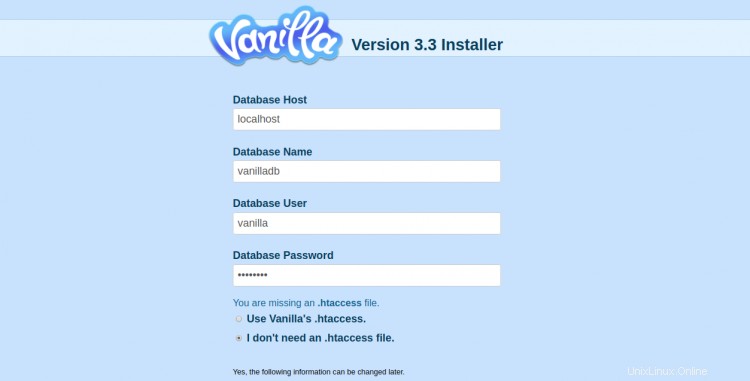
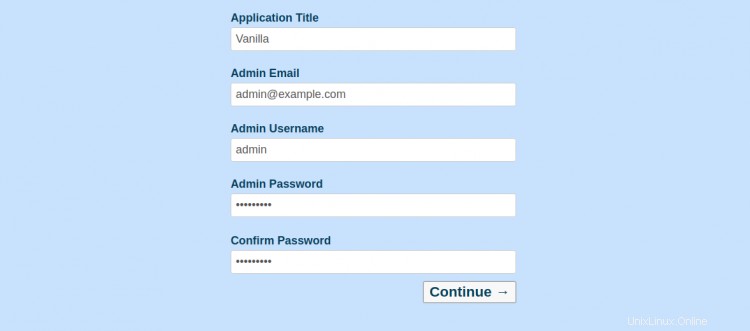
Berikan detail basis data Anda, judul aplikasi, email, nama pengguna admin, kata sandi, dan klik tombol Lanjutkan tombol. Anda akan melihat dasbor Vanilla di layar berikut:

Sekarang, klik KUNJUNGI SITUS tombol. Anda akan melihat layar berikut:
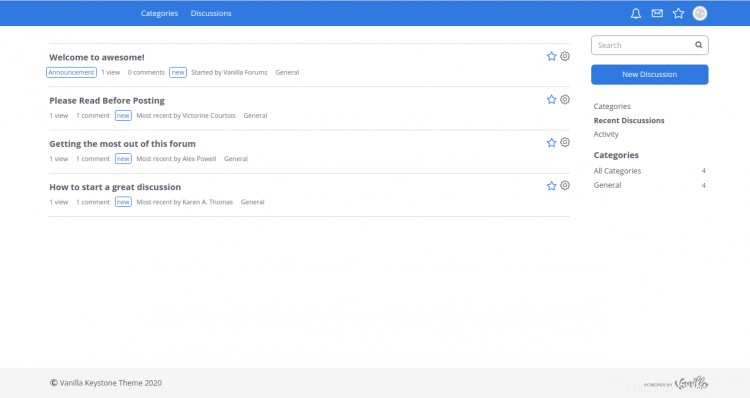
Kesimpulan
Selamat! Anda telah berhasil menginstal perangkat lunak Vanilla Forum dengan Apache dan mengamankannya dengan Let's Encrypt SSL gratis. Anda sekarang dapat meng-host forum komunitas Anda sendiri dalam satu menit. Jangan ragu untuk bertanya kepada saya jika Anda memiliki pertanyaan.